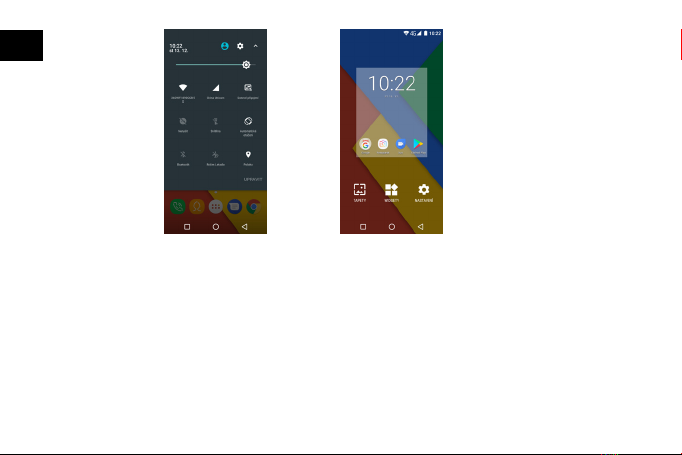CZ
/ 4 /
BEZPEČNOSTNÍ INSTRUKCE
UPOZORNĚNÍ:
- Micro USB port slouží také k nabíjení zařízení. Připojujte pouze nabíjecí adaptér, který je součástí dodávky.
- Vkládejte SIM karty pouze ve vypnutém stavu. Zařízení podporuje 2 SIM karty.
- Sloty pro SIM karty a micro SD kartu jsou přístupné po odstranění zadního krytu.
- Micro SD kartu lze použít pro rozšíření kapacity úložiště i instalaci aplikací. Micro SD kartu je třeba formátovat
jako interní úložiště a nelze použít v jiném zařízení.
1. Chraňte telefon, nabíjecí adaptér a další příslušenství před vodou, či jinou kapalinou. Mohlo by
dojít nejen k poškození ale také úrazu elektrickým proudem či způsobení požáru.
2. Chraňte napájecí adaptér před přepětím v síti. Mohlo by dojít k poškození, či zničení nabíjecího
adaptéru, stejně tak samotného zařízení.
3. Napájecí adaptér používejte mimo dosah dětí a zvířat. V případě poškození nabíjecího adapté-
ru, respektive kabelu, může dojít k zásahu elektrickým proudem.
4. Používejte pouze originální nabíjecí adaptér. V případě použití jiného může dojít k poškození
až ke zničení zařízení.
5. Nevystavujte zařízení příliš vysokým (vystavení přímému slunečnímu záření) nebo naopak níz-
kým teplotám (pod 0°C). V opačném případě může dojít k poškození až zničení zařízení, zejména
akumulátoru nebo k jeho nefunkčnosti.
6. Chraňte zařízení před pádem a zatížením. Zařízení není konstruováno s ohledem na pády a
lze předpokládat poškození nejen konstrukce ale i vnitřní elektroniky. Stejně tak nepokládejte na
zařízení jiné předměty.
ZÁKLADY PRÁCE S TELEFONEM